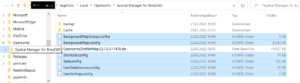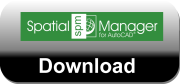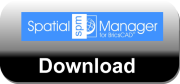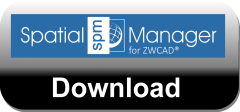Alle Einstellungen speichert Spatial Manager (BricsCAD AutoCAD, …) in XML-Dateien. Diese Konfigurationen können auch auf andere Rechner übertragen werden. Das ist z.B. sinnvoll, wenn jemand viele WMS Konfigurationen hat. Die können dann an andere Nutzer übertragen werden.
Hier die Liste der Dateien:
- Shortcuts.config: Shortcuts-Konfiguration, sozusagen Ihre Favoriten Liste.
- Tasks.config: gespeicherte Tasks (nur „Professional“-Edition).
- UserDataSources.config: Konfiguration der Benutzerdatenquelle (UDS).
- UserSettings.config: Globale Anwendungseinstellungen.
- BackgroundMaps.config: Konfiguration der Benutzer-Hintergrundkarten (nur bei den Editionen „Standard“ und „Professional“). Die Einstellung der allgemeinen Kartendienste (OSM, Bing, …) können nicht geändert werden.
Sie finden alle Dateien im Ordner „…\Benutzer\AppData\Local\Opencartis\Spatial Manager for BricsCAD“. BricsCAD ist natürlich nur ein Beispiel. Sinngemäß gilt das auch für AutoCAD, GstarCAD und ZWCAD.
Auf Grund der klaren Struktur ist es auch möglich, die Konfigurationen selbst zu bearbeiten. Dazu genügt ein einfacher Texteditor. Noch besser, Sie verwenden Notepad++.
Die Änderung einer Konfiguration (durch Spatial Manager), erzeugt automatisch eine Sicherung. Die finden Sie im Unterordner „backup“. Diese Sicherung enthält Datum und die Uhrzeit der Erstellung in ihrem Namen. Wenn Sie eine Sicherungsdatei wiederherstellen, dann benennen Sie sie einfach in die ursprüngliche Konfigurationsdatei um und ersetzen die ursprüngliche Datei.
!!! Führen Sie Änderungen nach dem Schließen der Anwendung durch. Wir empfehlen Ihnen, eine Kopie der ersetzten Datei zu erstellen, bevor Sie sie ersetzen !!!
Die Sicherungen werden 30 Tage lang aufbewahrt. Es müssen mindestens 15 Sicherungen erstellt werden, bevor eine Datei gelöscht wird.
Spatial Manager Download
Laden Sie einfach eine Testversion herunter. Oder Sie aktualisieren Ihre vorhanden Version. Bitte achten Sie beim Download der Testversion auf das CAD System.